Discord — популярное приложение для социальных сетей, особенно используемое геймерским сообществом. Он предоставляет множество фантастических функций, и добавление ролей — одна из них. Роли в Discord напоминают персонажей или ранги. Они используются для того, чтобы отличать элементы друг от друга и идентифицировать каждого члена уникальным образом. Кроме того, роль Discord может иметь имя, назначенный цвет и набор разрешений.
В этой записи мы продемонстрируем:
Итак, начнем!
Как создать роль в Discord?
Роли Discord назначают специальные разрешения участникам сервера, такие как роли администратора, роли модераторов, командные игроки, роли дня рождения и многие другие.
Чтобы создать новую роль в Discord, приведенного ниже руководства достаточно.
Шаг 1: Запустите Дискорд
Во-первых, запустите Discord, выполнив поиск « Раздор » в меню «Пуск»:
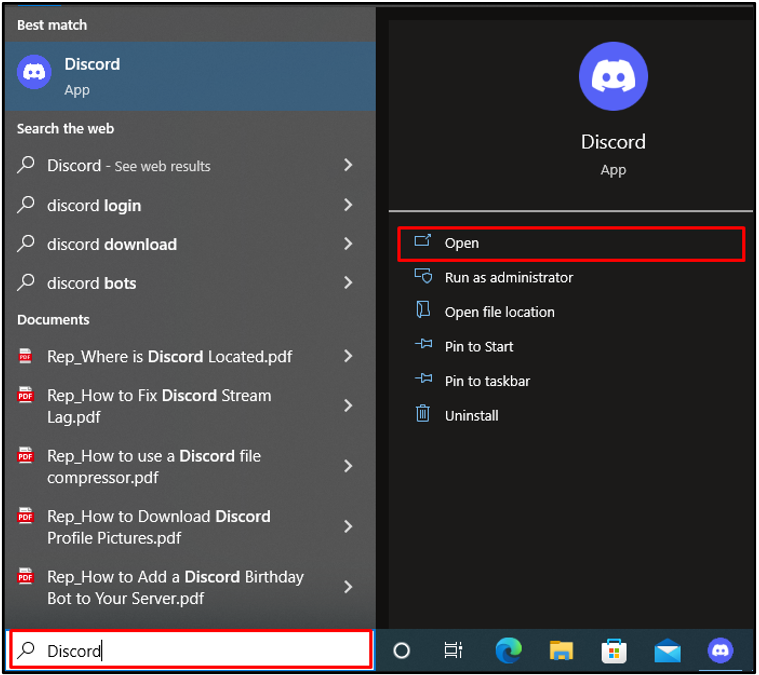
Шаг 2: Откройте сервер
Выберите сервер на левой панели и просмотрите меню, нажав на выделенное ниже раскрывающееся меню:
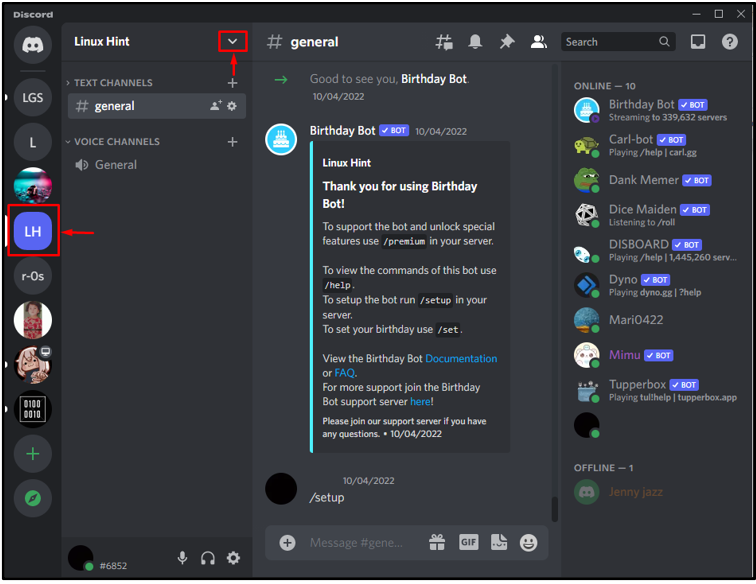
Шаг 3. Посетите настройки сервера
Выбирать ' Настройки сервера ” из появившихся вариантов доступа к настройкам сервера:
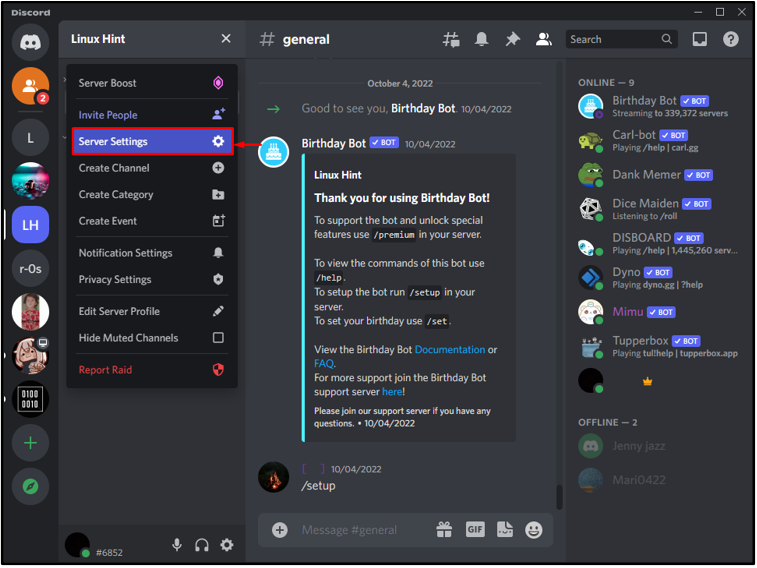
Шаг 4: Создайте новую роль
Нажми на ' Роли » в меню настроек сервера, затем нажмите « Создать роль », чтобы создать новую роль:
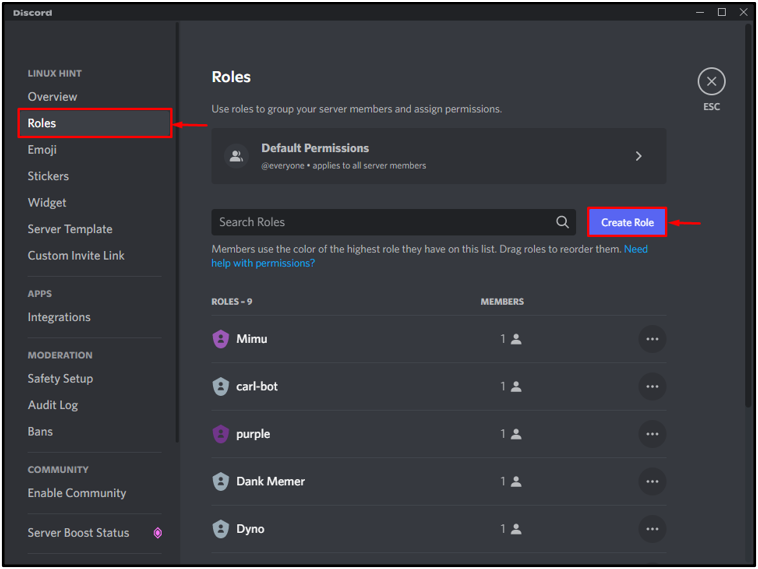
Укажите имя роли и выберите для него цвет. Для этого мы установили « Администратор ” в качестве имени роли со светло-оранжевым цветом:
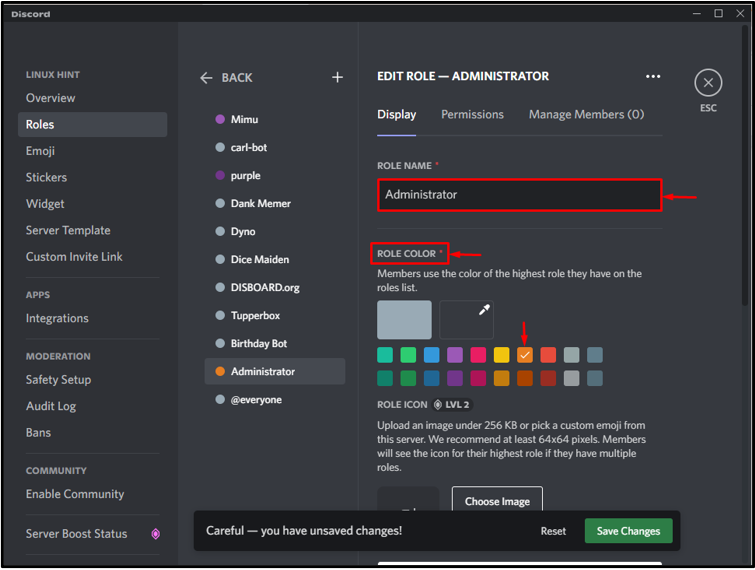
После этого нажмите « Сохранить изменения », чтобы сохранить внесенные изменения. После этого нажмите на кнопку « ESC значок крестика для выхода из текущего экрана:
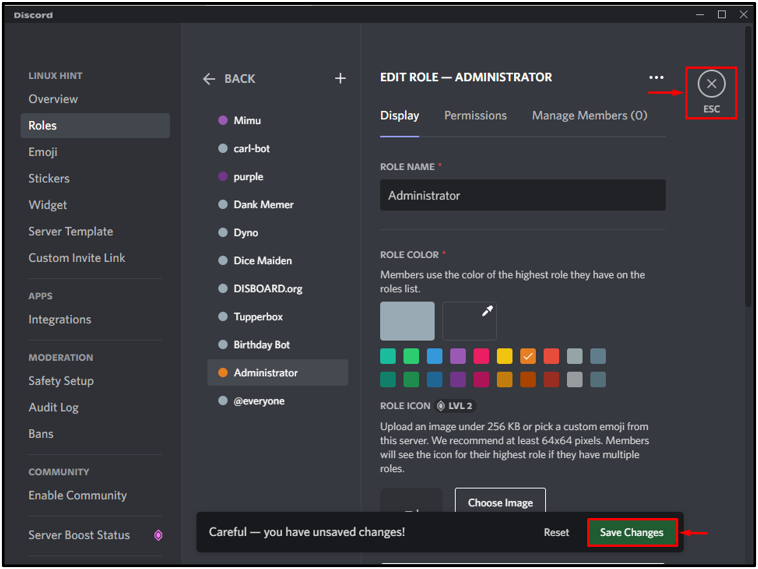
Как управлять ролями в Discord?
В Discord управление ролями включает в себя разрешения, создание новых ролей и их редактирование по мере необходимости. Чтобы управлять ролью в Discord, ознакомьтесь с предоставленными шагами.
Шаг 1: Откройте сервер Discord
Сначала выберите сервер и нажмите на выделенное ниже раскрывающееся меню, через которое вы можете получить доступ к дополнительным параметрам сервера:
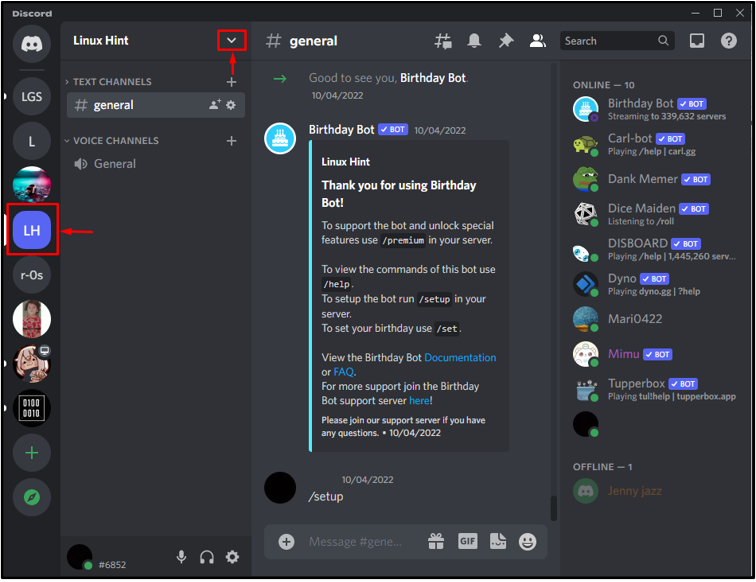
Шаг 2: Откройте настройки сервера
Чтобы открыть настройки сервера, выберите выделенный вариант:
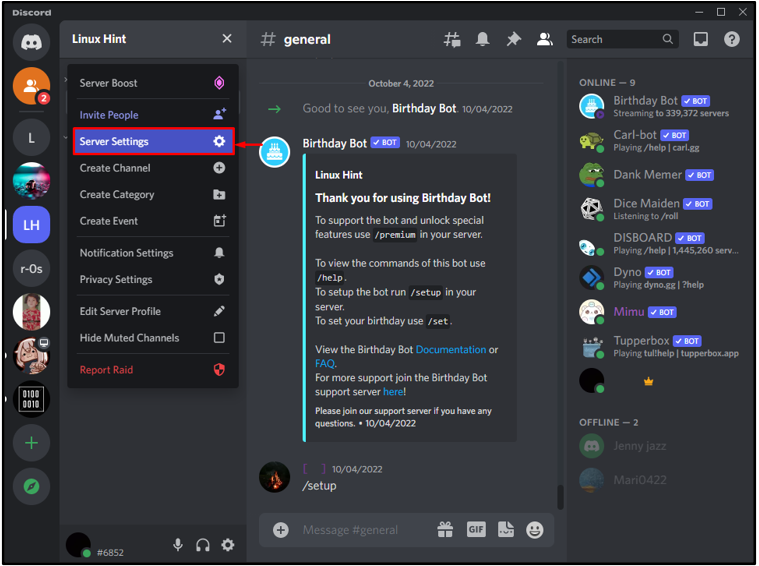
Шаг 3. Откройте настройки ролей
Далее нажмите « Роли ” в настройках сервера. После этого нажмите на выделенный ниже « Разрешения по умолчанию ' настройки:
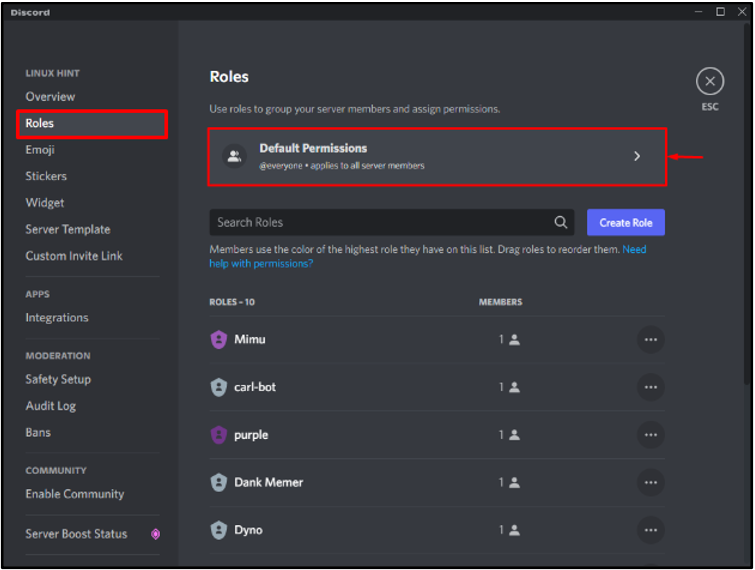
Шаг 4. Управление разрешениями ролей
Сначала выберите роль, которой хотите управлять, выберите « Разрешения ” и предоставьте разрешение выбранной роли в соответствии с вашими предпочтениями. Например, мы выбрали « Администратор ” и предоставил выделенные ниже разрешения:
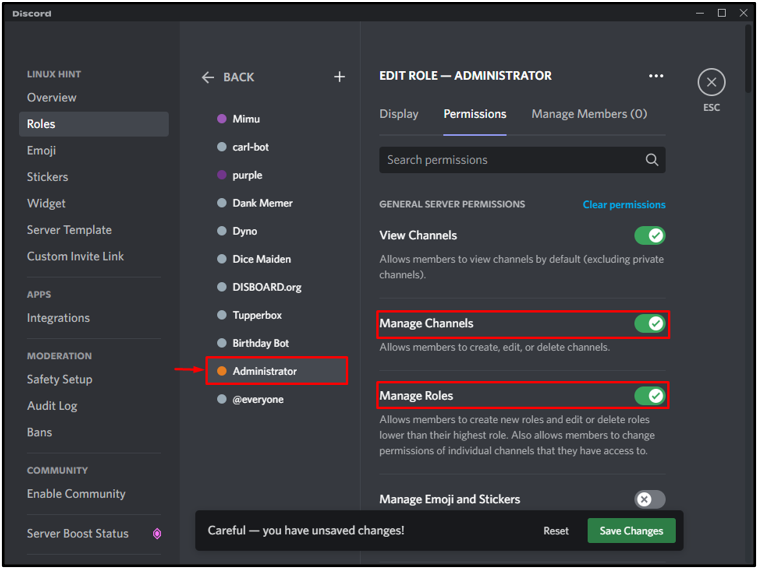
Шаг 5: Назначьте роль члену сервера
Далее нажмите на кнопку « Управление участниками », затем нажмите « Добавить участников », чтобы назначить выбранные роли участнику сервера:
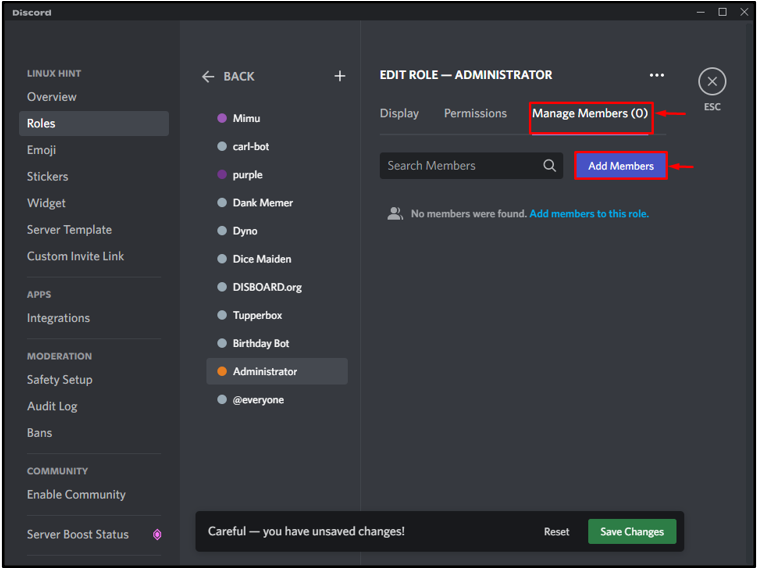
Выберите участников, которым вы хотите назначить выбранную роль, и нажмите кнопку « Добавлять ' кнопка:
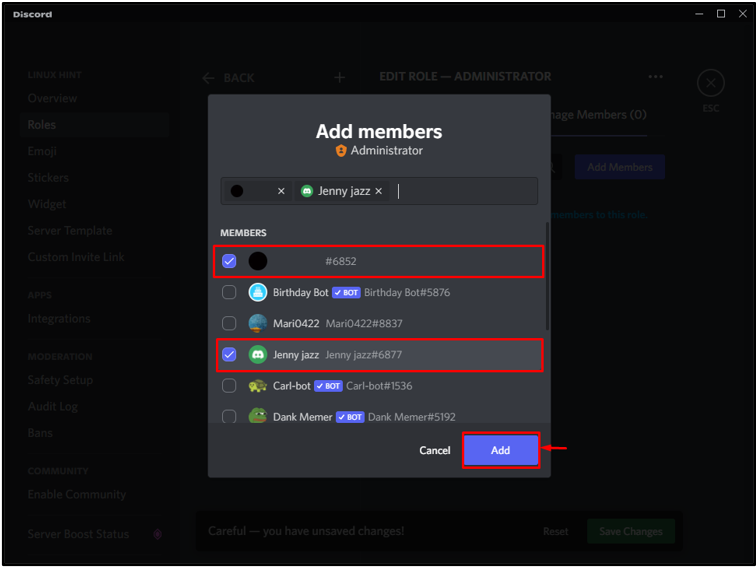
Для сохранения изменений нажмите на кнопку « Сохранить изменения ' кнопка. После этого нажмите « ESC ” для выхода:
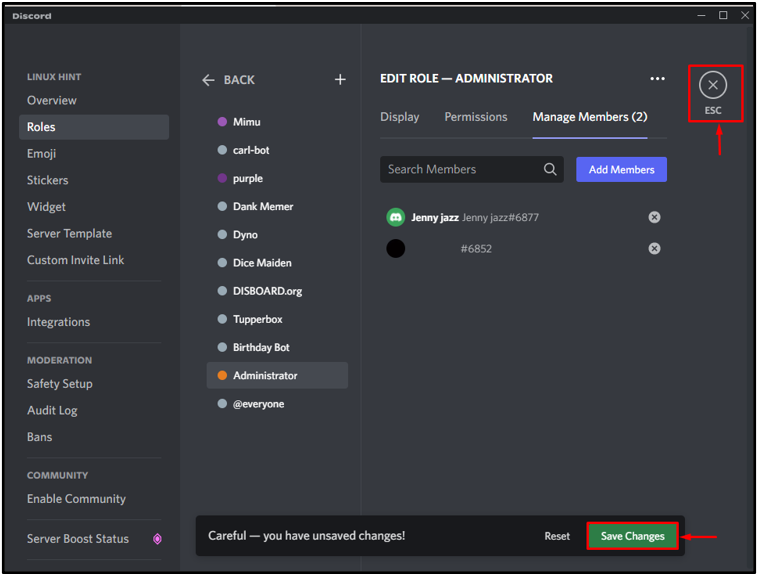
Здесь вы можете видеть, что мы успешно присвоили « Администратор ” для члена сервера:

Мы подробно описали процедуру создания и управления ролями в Discord.
Вывод
Создание ролей, их распределение среди других пользователей и предоставление необходимых прав — все это часть управления ролями в Discord. Чтобы создать новую роль, нажмите « Создать роль ' кнопка. Чтобы назначить роль, выберите роль и предоставьте разрешение по вашему выбору. После этого откройте « Управление участниками ” и назначьте выбранную роль участникам сервера. В этом блоге вы узнали, как создавать роли в Discord и управлять ими.